تنصيب نظام تشغيل Raspbian على حاسوبك : تعلم كيف تقوم بذلك
إذا كنت تريد تجربة نظام تشغيل Raspbian ولا تملك جهاز Raspberry يمكنك الآن تنصيب نظام تشغيل Raspbian على حاسوبك مهما كان نوع الحاسوب شرط أن يكون بمعالج x86. نظام تشغيل Raspbian هو نظام التشغيل الرسمي لأجهزة Raspberry والمعتمد في بنيته على نظام Linux وبالتالي فهو سهل الاستخدام لمن يريد تجربته. المميّز في هذا النظام أنّه يمكنك تنصيبه على جهازك القديم وتنعشه مجدداً حيث لا يأخذ النظام سوى 512MB من الRAM .
إذا أردت أن تجرب نظام Raspbian على حاسوبك إليك خطوات كيف تقوم بتنصيب وإعداد النظام :
الخطوة الأولى : حمّل ملف ISO للنظام من الموقع التالي :
http://downloads.raspberrypi.org/rpd_x86/images/rpd_x86-2017-06-23/2017-06-22-rpd-x86-jessie.iso
الخطوة الثانية : ستحتاج لأن تقوم بإعداد USB لتعمل عند الإقلاع للحاسوب، والبرنامج الأفضل لهذه المهمة هو Rufus ويمكنك تحميله من الرابط : https://rufus.akeo.ie/
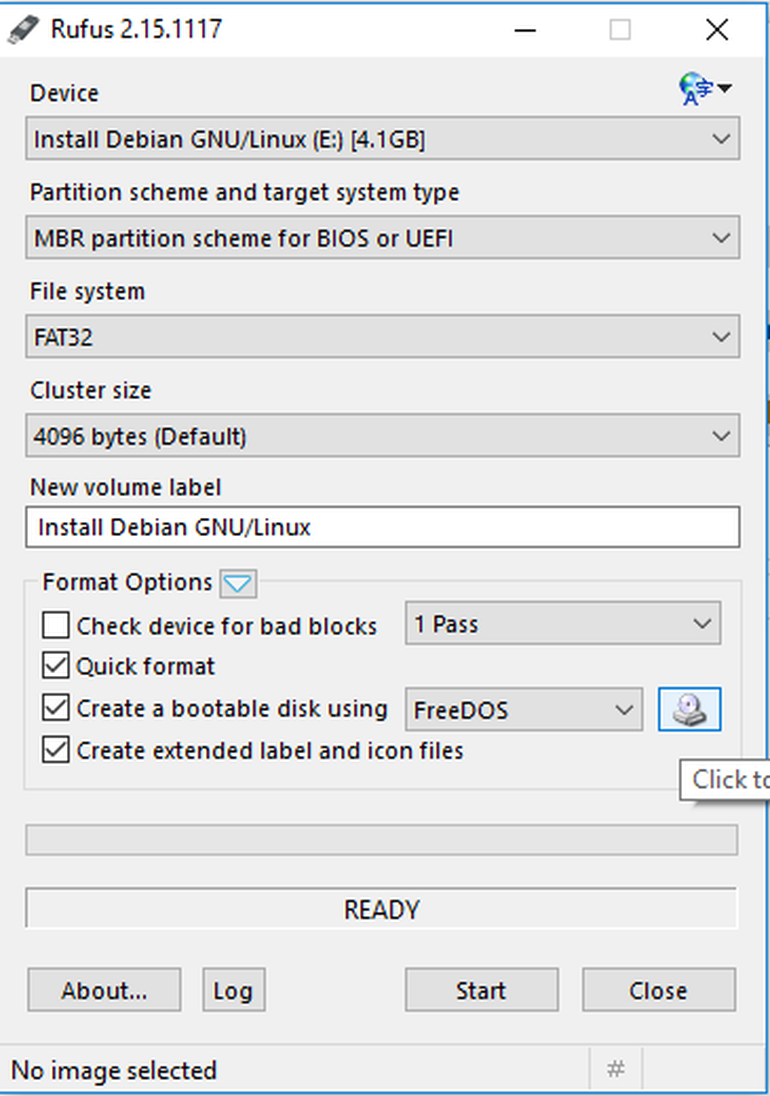
تنصيب نظام تشغيل Raspbian على حاسوبك : تعلم كيف تقوم بذلك
الخطوة الثالثة : استخدم USB بحجم 2GB أو أكبر وشغل ملف برنامج Rufus ، انقر على قائمة الخيارات الخاصة ب”Device” لاختيارال USB ، ثمّ انقر على الأيقونة التي في أسفل ( صورة CD/DVD) بجانب “Create a bootable disk using” واختر ملف نظام تشغيل Raspbian الذي قمت بتحميله وبعدها اضغط على “Start” .
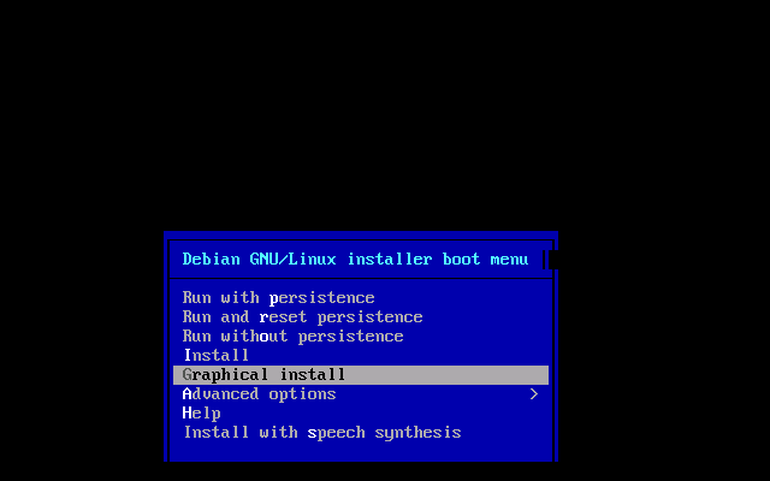
الخطوة الرابعة : بعد انتهاء العمليّة السابقة والتي ستستغرق بعض الوقت، أدخل الUSB في الجهاز الذي تريد تنصيب النظام عليه وقم بتشغيله أو إعادة تشغيله وستظهر لك قائمة كما في الصورة في الأسفل، وفيها عدّة خيارات تتضمن تشغيل نظام التشغيل الذي على الUSB بدون تنصيبه ، نختار خيار “Graphical Install” و نضغط على “Enter” .
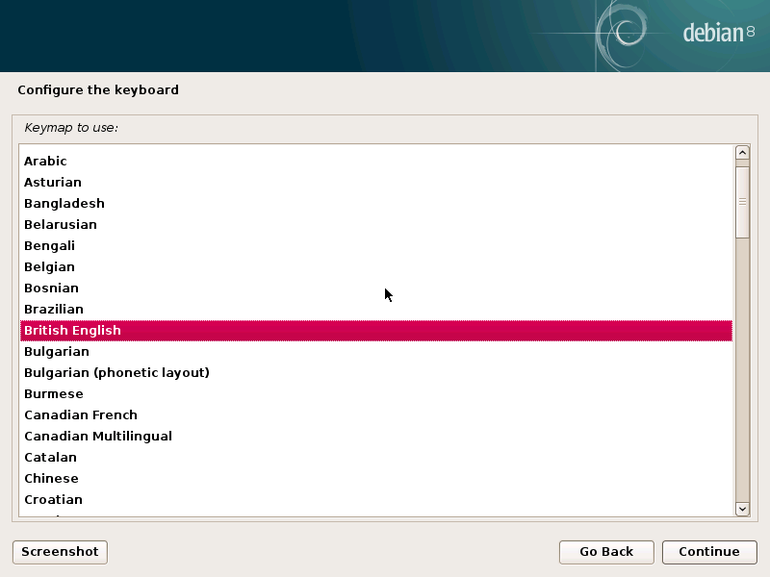
الخطوة الخامسة : اختر اللغة التي تريد من القائمة التي ستظهر مستخدماً مفاتيح الأسهم أو الفأرة ، ثمّ انقر على “Continue” .
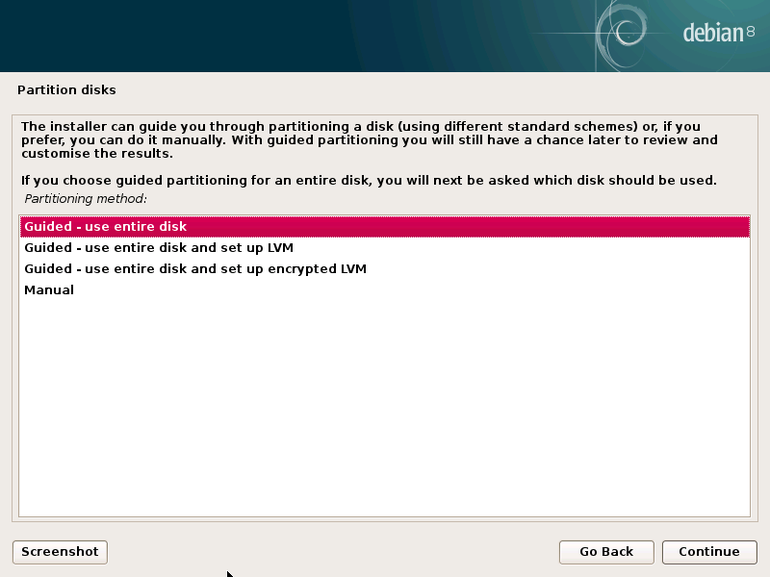
الخطوة السادسة : ستظهر عدة خيارات، اختر منها “Guided-entire disk”. هذا الخيار سيقوم بمسح كامل القرص الصلب لديك لذا اختر هذا الخيار فقط إذا لم يكن هناك شيء مهم على القرص لديك.
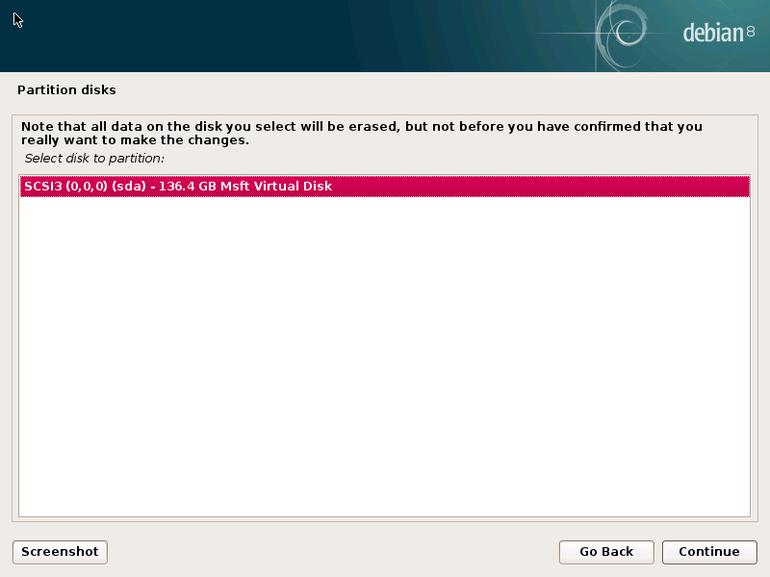
الخطوة السابعة : اختر القرص الذي تريد أن تنصب النظام عليه ومن ثمّ اختر”All files in one Partition” وانقر على “Continue” .
الخطوة الثامنة : انتظر بعض الوقت ريثما يتمّ تنصيب النظام .
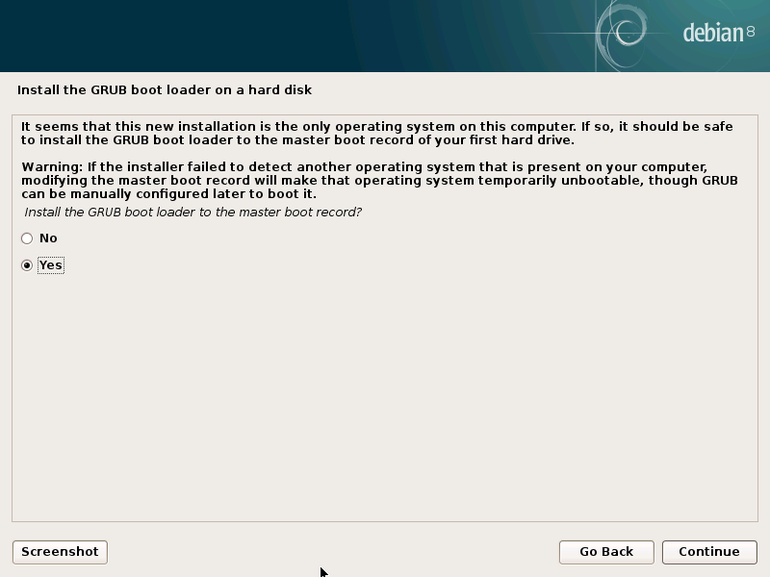
الخطوة التاسعة : بعد الانتهاء سيتم سؤالك فيما إذا كنت ترغب بتنصيب “GRUB boot loader” على القرص الصلب انقر على “Yes” وثمّ “Continue” .
الخطوة العاشرة : يتم طلب تأكيد على أي قرص تريد أن تنصب “GRUB boot loader” إذا كان الجهاز يحتوي على قرص وحيد غير مجزّأ عليك باختيار الخيار الذي يبدأ ب “/dev/sda” .
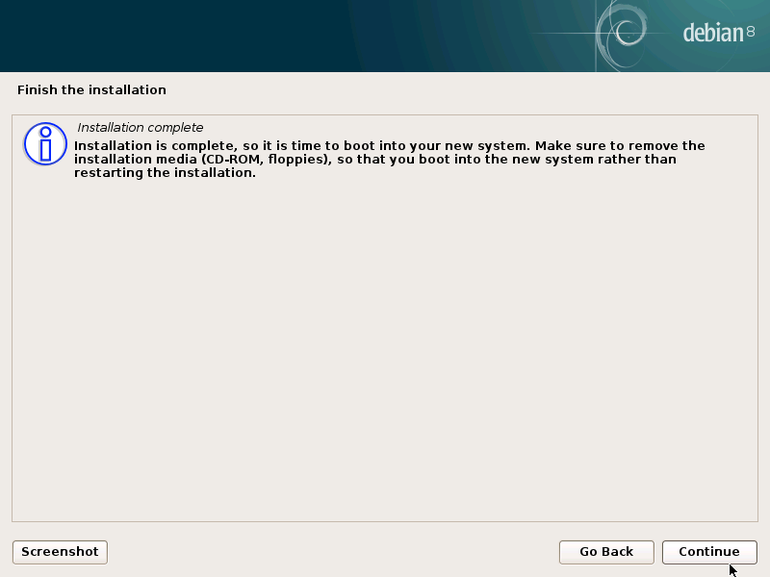
الخطوة الحادية عشرة : التنصيب انتهى، قم بإزالة الUSB من الجهاز واضغط على “Continue” لإعادة إقلاع الجهاز.
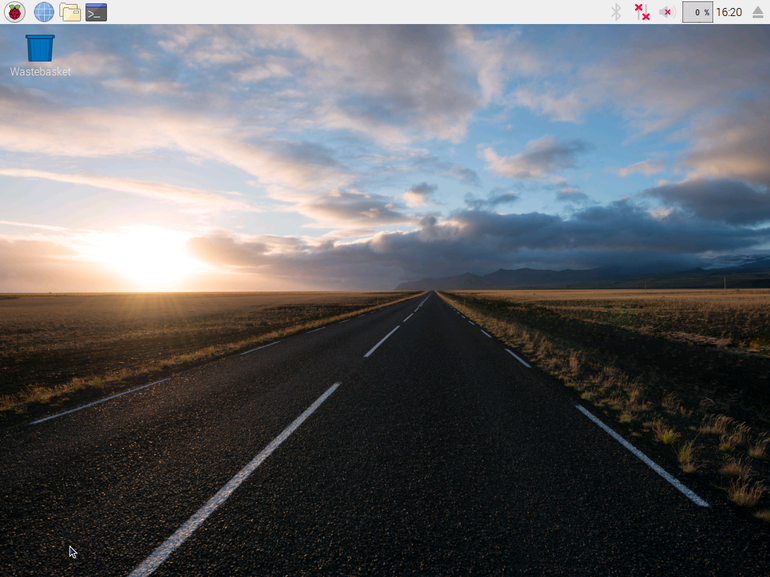
الخطوة الثانية عشرة : الآن انتهى التثبيت وسيتّم تشغيل النظام بشكل طبيعي ويكون كما في الصورة في الأسفل، وسترى أنّ النظام يعمل بشكل جيد وانسيابيّة ولا يعاني من أيّة مشاكل ، ويمكنك استكشاف هذا النظام أكثر بالنقر على أيقونة Raspberry في أعلى يسار الشاشة .
كانت هذه مقالتنا: تنصيب نظام تشغيل Raspbian على حاسوبك : تعلم كيف تقوم بذلك
قدمناها لكم من مدونة عربي تك التقنية.
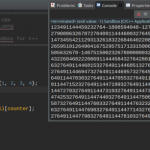




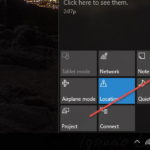
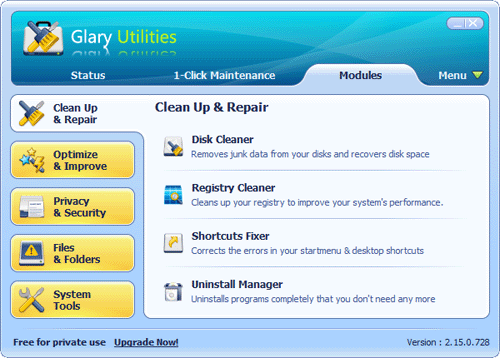
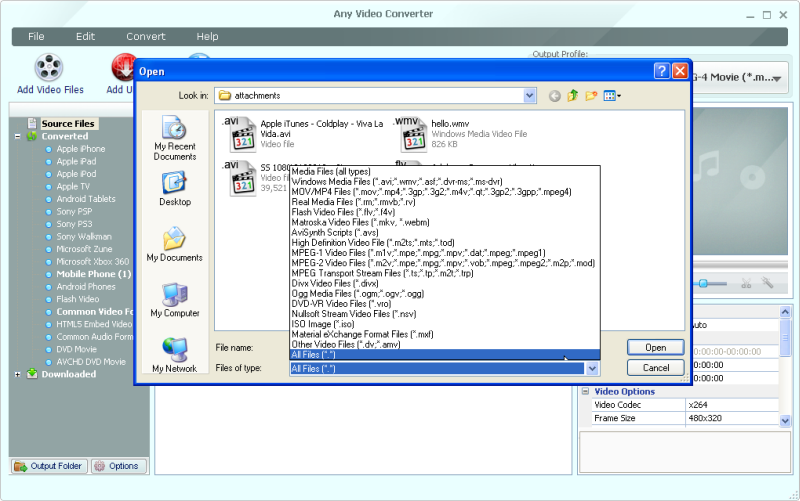

أكتب تعليقك ورأيك